- Microsoft Excel ir pasaulē pazīstamākais izklājlapu rīks.
- Tālāk sniegtajā rokasgrāmatā tiks parādīts, kā rīkoties, lai atjaunotu MS Excel rīkjoslu.
- Lai iegūtu vairāk informācijas par šo apbrīnojamo produktu, apskatiet mūsu veltītais Excel centrs.
- Ja jums jāzina vairāk par visu programmu komplektu, pārbaudiet mūsu Excel apmācību lapa.
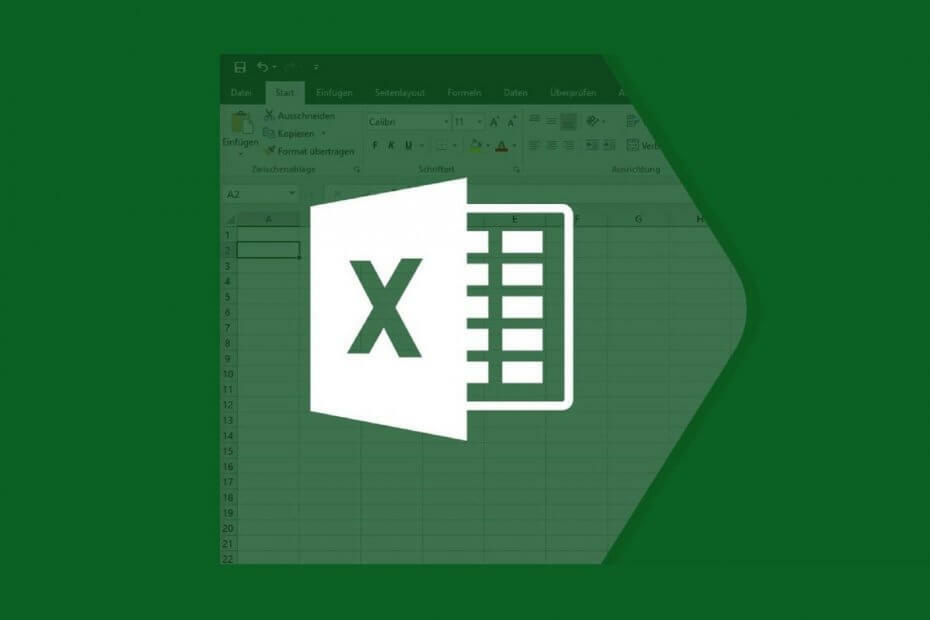
Šī programmatūra novērsīs izplatītākās datora kļūdas, pasargās jūs no failu zaudēšanas, ļaunprātīgas programmatūras, aparatūras kļūmes un optimizēs datoru maksimālai veiktspējai. Labojiet datora problēmas un noņemiet vīrusus tagad, veicot 3 vienkāršas darbības:
- Lejupielādējiet Restoro datoru labošanas rīku kas nāk ar patentēto tehnoloģiju (patents pieejams šeit).
- Klikšķis Sāciet skenēšanu lai atrastu Windows problēmas, kas varētu radīt problēmas ar datoru.
- Klikšķis Labot visu lai novērstu problēmas, kas ietekmē datora drošību un veiktspēju
- Restoro ir lejupielādējis 0 lasītāji šomēnes.
Microsoft Excel
ir viens no sarežģītākajiem Office komplekta rīkiem, un tam ir daudz funkciju, no kurām lielāko daļu manipulē, izmantojot rīkjoslu. Trūkst rīkjoslas, tāpēc ir grūti veikt darbu ar Excel.Bez šiem izšķirošajiem elementiem programmā Excel jūs nevarēsiet ātri paveikt darbus, tāpēc, saprotams, jūs meklējat labojumus.
Trūkst vai slēpta rīkjosla Excel ir izplatīta sūdzība, taču tā parasti nav pati Excel kļūda vai problēma. Nepareizi displeja iestatījumi to parasti izraisa. Uzziniet, kā atgūt rīkjoslu programmā Excel.
Kā es varu atgūt savu rīkjoslu programmā Excel?
1. Lente paslēpta, parādiet lenti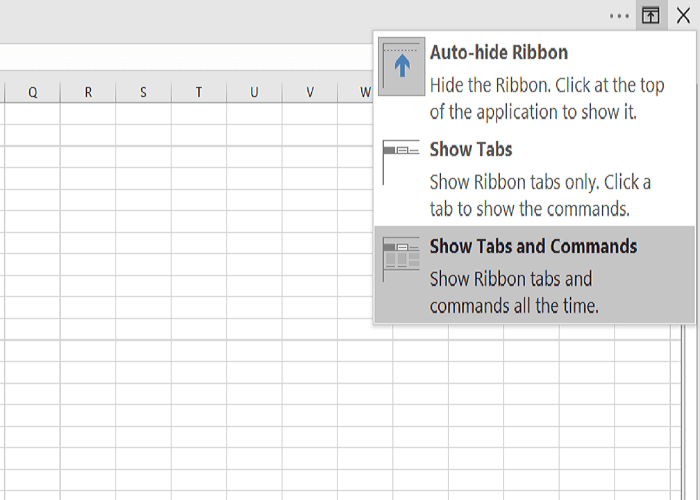
- MS Excel logā noklikšķiniet uz Lentes displeja opcijas ikona, lai atklātu šādas iespējas:
-
Automātiski paslēpt lenti:
- Lente pazūd, strādājot pie lapas, un parādās tikai tad, kad trāpāt ALT vai noklikšķiniet uz Vairāk elipses ikona.
-
Rādīt cilnes:
- Parādiet tikai cilnes un atstājiet rīkjoslu un lenti paslēptu.
-
Rādīt cilnes un komandas:
- Visu laiku parādiet cilnes un komandas.
- Atlasiet vai nu Rādīt cilnes vai Rādīt cilnes un komandas lai parādītu rīkjoslu, lai parādītu trūkstošos Excel rīkjosla.
2. Ja pievienojumprogrammas cilne programmā Excel netiek rādīta
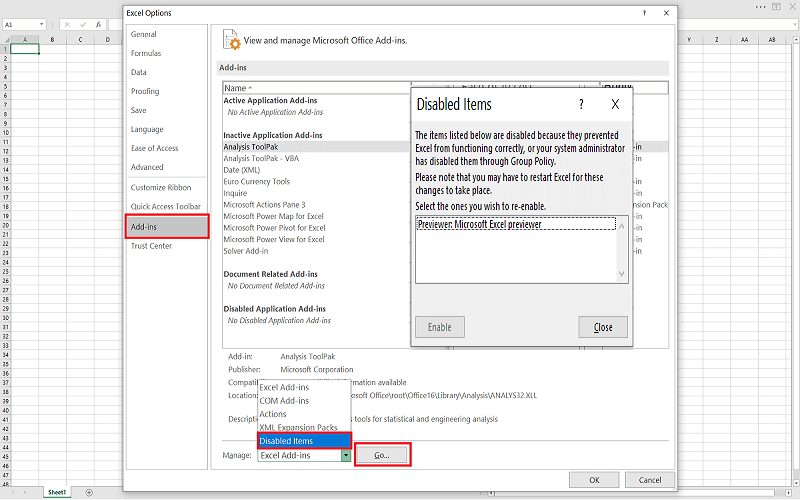
- Rezultāts Fails izvēlnes saite lapas augšdaļā.
- Izvēlnē Fails atlasiet Iespējas.
- Pēc tam dodieties uz Pievienojumprogrammas sadaļu no kreisā paneļa un atlasiet Atspējoti vienumi.
- Ja Excel atspējo pievienojumprogrammu, to atradīsit šeit.
- Atlasiet pievienojumprogrammas, kurām nav cilnes, un nospiediet Iespējot.
3. Citi risinājumi, kad trūkst Excel rīkjoslu
- Nospiediet CTRL + F1, kas ir lentes saīsne.
Nospiežot lentes pogu, kad rīkjosla ir redzama, tā tiek paslēpta. Ja rīkjosla netiek rādīta Excel, lentes saīsne padara to redzamu.
- Noklikšķiniet uz cilnes, lai īslaicīgi skatītu lenti.
- Pēc tam ekrāna apakšējā labajā stūrī noklikšķiniet uz piespraust ikonu, lai lenti neatgriezeniski piestiprinātu pie ekrāna.
- Veiciet dubultklikšķi uz redzamo cilņu nosaukumiem.
- Ar peles labo pogu noklikšķiniet uz cilnes un noņemiet atzīmi Sakļaut lenti (vai Samaziniet lenti(atkarībā no jūsu Excel versijas).
- Ja izvēlaties opciju Automātiski paslēpt lenti, strādājot pie lapas, lente un rīkjosla pazūd.
- Lai tos redzētu, vienkārši pārvietojiet peli darbgrāmatas augšdaļā un noklikšķiniet.
Ņemiet vērā, ka iepriekš minētie vienumi nav darbības, lai novērstu rīkjoslu, kas netiek parādīta programmā Excel; tie drīzāk ir individuāli risinājumi, kas var palīdzēt atgriezt rīkjoslu Excel. Varat arī tos izmēģināt jebkurā secībā.
Lente vai rīkjosla netiek rādīta Excel reti liecina par problēmu vai kļūdu; tas galvenokārt ir saistīts ar lentes displeja iestatījumiem. Nospiediet lentes saīsni (CTRL + F1), lai parādītu, ka trūkst Excel rīkjoslas.
Ja tas joprojām neatrisina problēmu, izmēģiniet citu risinājumu šajā lapā.
 Vai jums joprojām ir problēmas?Labojiet tos ar šo rīku:
Vai jums joprojām ir problēmas?Labojiet tos ar šo rīku:
- Lejupielādējiet šo datora labošanas rīku novērtēts kā lielisks vietnē TrustPilot.com (lejupielāde sākas šajā lapā).
- Klikšķis Sāciet skenēšanu lai atrastu Windows problēmas, kas varētu radīt problēmas ar datoru.
- Klikšķis Labot visu lai novērstu problēmas ar patentēto tehnoloģiju (Ekskluzīva atlaide mūsu lasītājiem).
Restoro ir lejupielādējis 0 lasītāji šomēnes.
bieži uzdotie jautājumi
Microsoft Excel ir īpašs izklājlapu rīks Microsoft Office Suite.
Ja nevarat atļauties Microsoft Excel, vienmēr ir Google izklājlapas vai izklājlapu rīks no LibreOffice.
Ja programmā Excel ir nepieciešams izdzēst simtiem rindu vienlaikus, tas nav jādara pa vienam. Pārbaudiet šo apmācību vietnē kā izdzēst vairākas Excel rindas vienlaikus.


